Rumah >masalah biasa >Bagaimana untuk membatalkan kata laluan log masuk dalam Win10
Bagaimana untuk membatalkan kata laluan log masuk dalam Win10
- WBOYWBOYWBOYWBOYWBOYWBOYWBOYWBOYWBOYWBOYWBOYWBOYWBke hadapan
- 2023-06-30 09:25:1616433semak imbas
Bagaimana untuk membatalkan tetapan kata laluan log masuk dalam Win10? Untuk melindungi privasi, ramai pengguna menetapkan kata laluan log masuk untuk komputer Win10 Sangat menyusahkan untuk memasukkan kata laluan setiap kali Win10 dihidupkan Jadi adakah ada cara untuk memadam kata laluan log masuk Win10? Ramai rakan tidak tahu bagaimana untuk beroperasi secara terperinci Editor di bawah telah menyusun panduan untuk membatalkan kata laluan log masuk dalam Win10 Jika anda berminat, ikuti editor dan lihat di bawah.

Strategi untuk membatalkan kata laluan log masuk dalam Win10
1. Mula-mula masukkan desktop sistem win10, klik kanan butang mula di sudut kiri bawah desktop, pilih pilihan jalankan dalam menu pop timbul untuk dibuka , dan pergi ke langkah seterusnya.
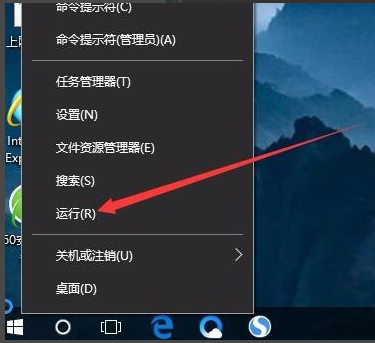
2 Taip Control Userpasswords2 dalam tetingkap jalankan, klik OK dan teruskan ke langkah seterusnya.
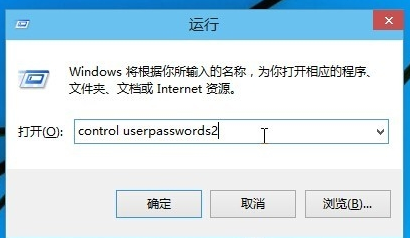
3. Untuk menggunakan komputer ini dalam antara muka akaun pengguna yang muncul, pengguna mesti memasukkan nama pengguna dan kata laluan Alih keluar tanda semak di hadapannya, dan kemudian klik butang Guna untuk memasuki langkah seterusnya.
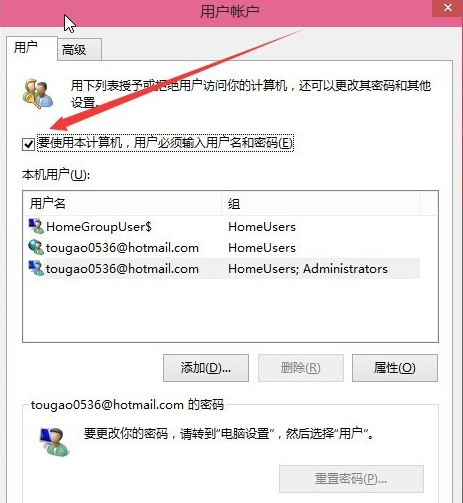
4. Kemudian pilihan log masuk automatik akan muncul Masukkan nama pengguna dan kata laluan komputer anda, dan klik OK.
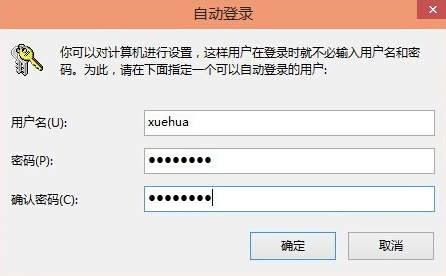
5. Mulakan semula komputer Kemudian anda akan dapati anda boleh memasuki sistem secara langsung tanpa memasukkan kata laluan log masuk.
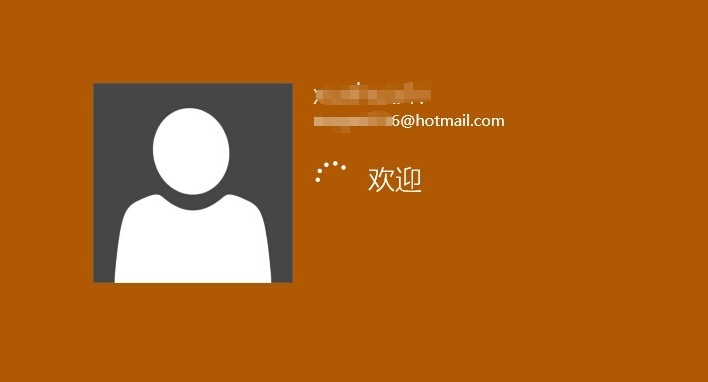
Di atas adalah keseluruhan kandungan [Cara membatalkan tetapan kata laluan log masuk dalam Win10 - Panduan untuk membatalkan kata laluan log masuk dalam Win10].
Atas ialah kandungan terperinci Bagaimana untuk membatalkan kata laluan log masuk dalam Win10. Untuk maklumat lanjut, sila ikut artikel berkaitan lain di laman web China PHP!

